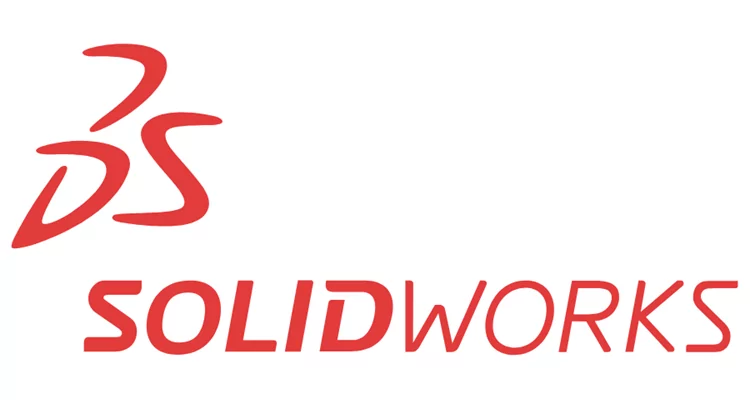
SOLIDWORKS 2020 na mnoha místech vylepšil výkon. Změny se týkají rychlejšího načítání a ukládání modelů, nárůstu rychlosti při práci s výkresy a popisy a mnoha dalších. Podívejte se, v jakých částech 3D modeláře došlo k posílení výkonu.
Rychlejší načítání a ukládání modelů z předchozích verzí
V SOLIDWORKSu 2020 se většina sestav a výkresů, uložených v předchozí verzi, otevírá skoro stejně rychle jako soubory uložené ve verzi SOLIDWORKS 2020. Je také možné více používat zjednodušené součásti a výkresy, aniž by je bylo nutné převádět do aktuální verze.
Dříve trvalo otevírání a ukládání některých sestav a výkresů, které nebyly naposledy uloženy v aktuální verzi softwaru, delší dobu. Platilo to především u sestav a výkresů obsahujících referenční součásti ve více konfiguracích.
Rychlost ukládání zvyšuje systémová možnost Vynutit uložení odkazovaného dokumentu do aktuální hlavní verze v části Vnější odkazy.

Když tuto možnost vypnete, jsou do aktuální verze SOLIDWORKS ukládány jen dokumenty změněné v rámci aktuální relace. Čas uložení se tak při prvním uložení rozsáhlých sestav a výkresů významně zkracuje.
Například:
- Otevřete sestavu obsahující díly SOLIDWORKS 2019 v SOLIDWORKSu 2020.
- Přidejte vazbu do sestavy nejvyšší úrovně.
- Klikněte na tlačítko Uložit.
Když tuto možnost vypnete, uloží se jen sestava nejvyšší úrovně, protože se změnila přidáním vazby. Když je tato možnost zapnuta, je při ukládání sestavy převedena sestava i její odkazy do formátu 2020. Toto chování odpovídá starším verzím před příchodem verze SOLIDWORKS 2020.
Díky vyšší rychlosti otevírání a ukládání již někteří zákazníci nebudou muset používat nástroje pro hromadné převody, například PDM File Version Upgrade Utility nebo úlohu Převést soubory v Plánovači úloh.
Nárůst rychlosti při práci s výkresy a popisy
Výkresy a popisy jsou vylepšeny díky grafické architektuře uvedené ve verzi SOLIDWORKS 2019, která zavádí akceleraci grafiky a škálování kvality obrazu na různých grafických kartách.
Tato architektura poskytuje responzivnější zobrazení v reálném čase zejména pro větší modely a využívá moderní OpenGL (4.5) a hardwarově akcelerované vykreslování k zajištění vysoké úrovně detailů a snímkové frekvence při posunu, zoomu nebo rotování velkých modelů. Tato zlepšení výkonu se více projeví u výkonných grafických karet a nejsou plně podporována u předchozích verzích softwaru SOLIDWORKS.
Rychlejší vytvoření prvního pohledu výkresu
V SOLIDWORKSu 2020 došlo v posílení výkonu při vytváření výkresů z otevřené sestavy. Vytvoření prvního pohledu může být výrazně rychlejší než v předchozích verzích SOLIDWORKSu.
Optimalizace v sestavách
Výkon v sestavách je optimalizován pro určité nástroje a pracovní postupy, proto ke kompletnímu obnovení sestavy (plné regeneraci modelu) nebo grafiky nedochází tak často.
Rychlejší operace a vyšší výkon v PDM
SOLIDWORKS PDM načítá data na pozadí, čímž se vylepšuje rychlost reakce při procházení. Procházení složek s velkým počtem souborů je rychlejší díky dotazům v databázi na vlastní sloupce a inkrementálnímu načítání dat.
Strom podokna úloh SOLIDWORKS PDM se obnovuje rychleji a příkazy na panelu nástrojů SOLIDWORKS PDM se správným způsobem současně ihned povolí v podokně úloh, jakmile vyberte soubor. Data ve strom podokna úloh se načítají na pozadí. Pokud vyberte soubor ve stromu podokna úloh, budou volání databáze potlačena.
Když ve stromu FeatureManager nebo v grafické ploše kliknete pravým tlačítkem na soubor a vyberete SOLIDWORKS PDM, správným způsobem se povolí příslušné nabídky.
Když vyberete soubor v grafické ploše nebo ve stromu FeatureManager, vybere se soubor ve stromu podokna úloh a správným způsobem se povolí příkazy na panelu nástrojů SOLIDWORKS PDM.
V SOLIDWORKS PDM můžete provádět rychleji následující operace:
- Přihlášení k úschovně, když nakonfigurujete velký počet souborů nebo složek na automatické uložení do mezipaměti.
- Zobrazení historie systému úschovny obsahující velký počet položek.
- Otevření souboru ze složky, která obsahuje velký počet souborů.
- Vytvoření nového souboru nebo podsložky ve složce, která obsahuje velký počet
- souborů.
Tip: Podívejte se na další novinky v posílení výkonu, které najdete v první části příspěvku Velký přehled posílení výkonu v SOLIDWORKSu 2020 #2.






Komentáře k článku (0)
Přidávat komentáře k článku mohou pouze přihlášení uživatelé.
Chcete-li okomentovat tento článek, přihlaste se nebo se zaregistrujte.